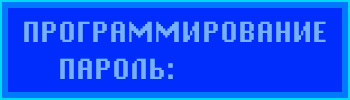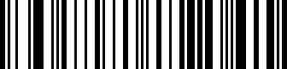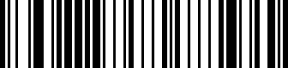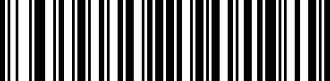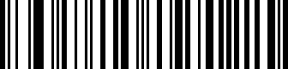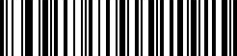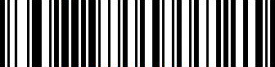Чтобы быстрее находить товары в базе автономной кассы, подключите к ней сканер штрихкодов. После этого кассиру достаточно сканировать штрихкод с упаковки, чтобы добавить товар в чек.
Эту модель сканера можно подключить к автономным кассам производителей:
- АТОЛ;
- Эвотор;
- Дримкас;
- Пионер;
- Меркурий (Инкотекс).
Сканируйте специальные штрихкоды, чтобы настроить оборудование. После этого сканер будет распознавать как обычные линейные штрихкоды, так и DataMatrix, которые применяются для маркировки продукции.
Порядок работы зависит от модели кассы.
Прежде чем подключить сканер, настройте кассу.
Активируйте на ККТ виртуальный COM-порт
- Включите ККТ.
- Нажимайте
 , пока на дисплее не отобразится надпись «Кассовый режим».
, пока на дисплее не отобразится надпись «Кассовый режим». 
- Клавишей
 (
( ) выберите пункт «Программирование».
) выберите пункт «Программирование».  → пароль (по умолчанию «22») →
→ пароль (по умолчанию «22») →  .
. 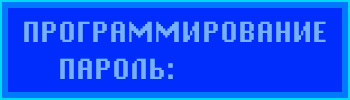
- Нажимайте
 или
или  → «Прог. опции» →
→ «Прог. опции» →  .
. 
- Клавишами
 или
или  выберите «17».
выберите «17».  →
→  →
→  →
→  →
→  →
→  →
→  →
→  (
( ) →
) →  .
.
Настройте сканер
- Подключите сканер к кассе при помощи USB-кабеля.
- Включите режим настройки.
 Подключение конфигурационного кода
Подключение конфигурационного кода - Сбросьте настройки до заводских значений.
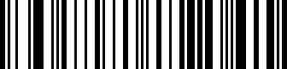 Возвращение к производственным настройкам
Возвращение к производственным настройкам - Переведите сканер в COM-режим.
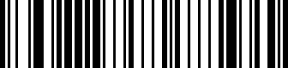 порт RS-232 через USB
порт RS-232 через USB - Настройте разделитель.
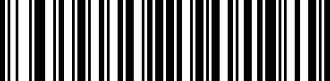 Добавить Enter
Добавить Enter - Подготовьте сканер к распознаванию Data Matrix.
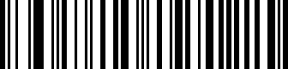 Подключение Data Matrix
Подключение Data Matrix - Активируйте считывание инверсных штрихкодов (белый код на темном фоне).
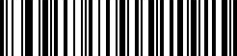 Декодировать обычный и инверсный ШК
Декодировать обычный и инверсный ШК - Завершите настройку.
 Отключение конфигурационного кода
Отключение конфигурационного кода
- Установите на смарт-терминал бесплатное приложение «Драйвер 2D-сканера под маркировку в режиме COM-порта».
- Подключите сканер к кассе при помощи USB-кабеля.
- Включите режим настройки.
 Подключение конфигурационного кода
Подключение конфигурационного кода - Сбросьте настройки до заводских значений.
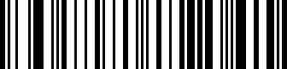 Возвращение к производственным настройкам
Возвращение к производственным настройкам - Переведите сканер в COM-режим.
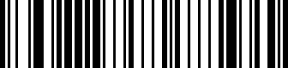 порт RS-232 через USB
порт RS-232 через USB - Настройте разделитель.
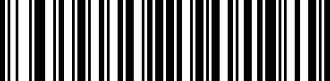 Добавить Enter
Добавить Enter - Подготовьте сканер к распознаванию Data Matrix.
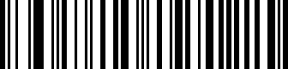 Подключение Data Matrix
Подключение Data Matrix - Активируйте считывание инверсных штрихкодов (белый код на темном фоне).
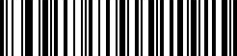 Декодировать обычный и инверсный ШК
Декодировать обычный и инверсный ШК - Завершите настройку.
 Отключение конфигурационного кода
Отключение конфигурационного кода
- Подключите сканер к кассе при помощи USB-кабеля.
- Включите режим настройки.
 Подключение конфигурационного кода
Подключение конфигурационного кода - Сбросьте настройки до заводских значений.
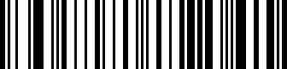 Возвращение к производственным настройкам
Возвращение к производственным настройкам - Переведите сканер в COM-режим.
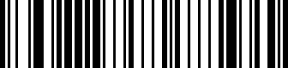 порт RS-232 через USB
порт RS-232 через USB - Настройте разделитель.
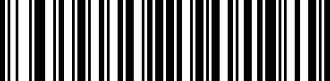 Добавить Enter
Добавить Enter - Подготовьте сканер к распознаванию Data Matrix.
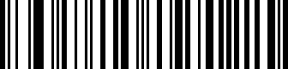 Подключение Data Matrix
Подключение Data Matrix - Активируйте считывание инверсных штрихкодов (белый код на темном фоне).
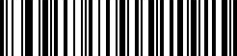 Декодировать обычный и инверсный ШК
Декодировать обычный и инверсный ШК - Завершите настройку.
 Отключение конфигурационного кода
Отключение конфигурационного кода
- Подключите сканер к кассе при помощи USB-кабеля.
- Включите режим настройки.
 Подключение конфигурационного кода
Подключение конфигурационного кода - Сбросьте настройки до заводских значений.
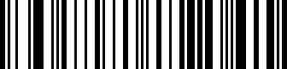 Возвращение к производственным настройкам
Возвращение к производственным настройкам - Переведите сканер в клавиатурный режим.
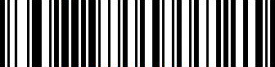 USB KB (defolt)
USB KB (defolt) - Настройте разделитель.
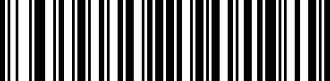 Добавить Enter
Добавить Enter - Подготовьте сканер к распознаванию Data Matrix.
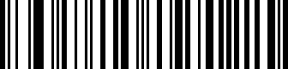 Подключение Data Matrix
Подключение Data Matrix - Активируйте считывание инверсных штрихкодов (белый код на темном фоне).
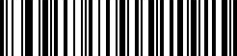 Декодировать обычный и инверсный ШК
Декодировать обычный и инверсный ШК - Завершите настройку.
 Отключение конфигурационного кода
Отключение конфигурационного кода
Настройте режим непрерывного сканирования
Чтобы считывать штрихкоды с чеков заказа на кухне, включите режим непрерывного сканирования. Закрепите устройство — сканер будет работать как стационарный.
 |
| Подключение конфигурационного кода |
 |
 |
| Отключение конфигурационного кода |
Сканер настроен.
Нашли неточность? Выделите текст с ошибкой и нажмите ctrl + enter.